大家在使用腾讯qq的时候想要共享画面,但是却不知道电脑qq怎么分享屏幕给别人看,于是来本站向小编求助,为了帮助到大家,小编上网搜集了相关资料,总算找到了笔记本电脑打qq电话怎么共享屏幕的方法,详细内容都在下面的文章中了,大家可以来本站参考下哦。

具体步骤如下:
1.在电脑QQ上开启任意聊天窗口;
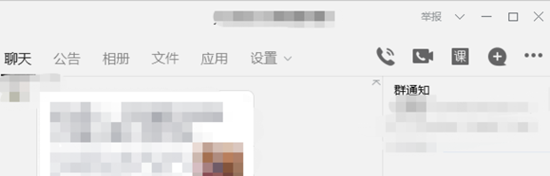
2.点击右上角三个点的图标;
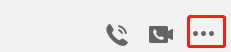
3.将鼠标放在类似电脑的图标上;

4.再点击分享屏幕;
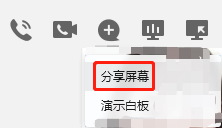
5.选择分享屏幕的方式;
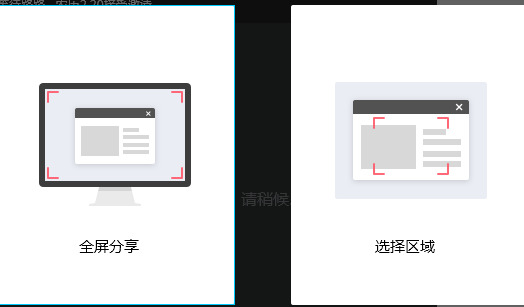
6.点击上方的扬声器,即可分享电脑声音;

7.点击左下角的扬声器图标也可以达到同样的效果。
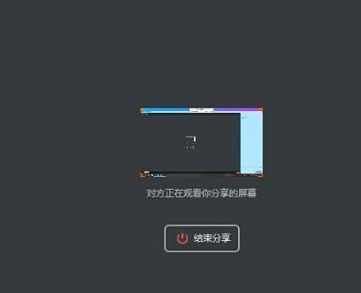
以上是电脑qq怎么分享屏幕给别人看 笔记本电脑打qq电话怎么共享屏幕的详细内容。更多信息请关注PHP中文网其他相关文章!




